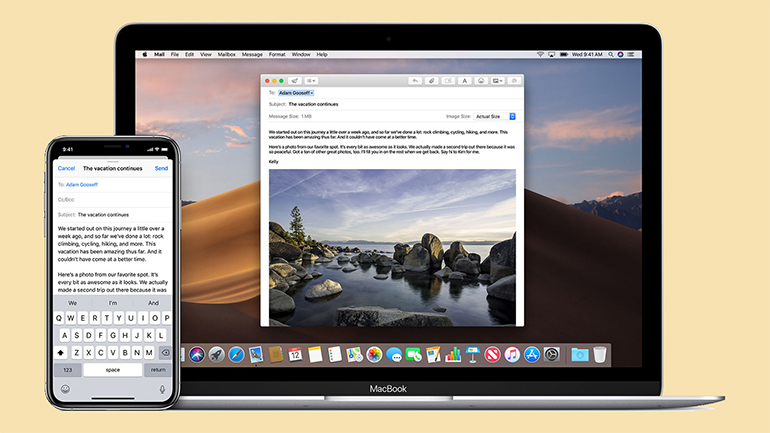V posledním z našeho seriálu článků o kontinuitě se dočtete o funkcích Fotoaparát v kontinuitě, AirDrop a Apple Pay. Jsou to poslední tři z devíti funkcí, díky kterým kontinuita v ekosystému Applu funguje tak skvěle.
Fotoaparát v kontinuitě
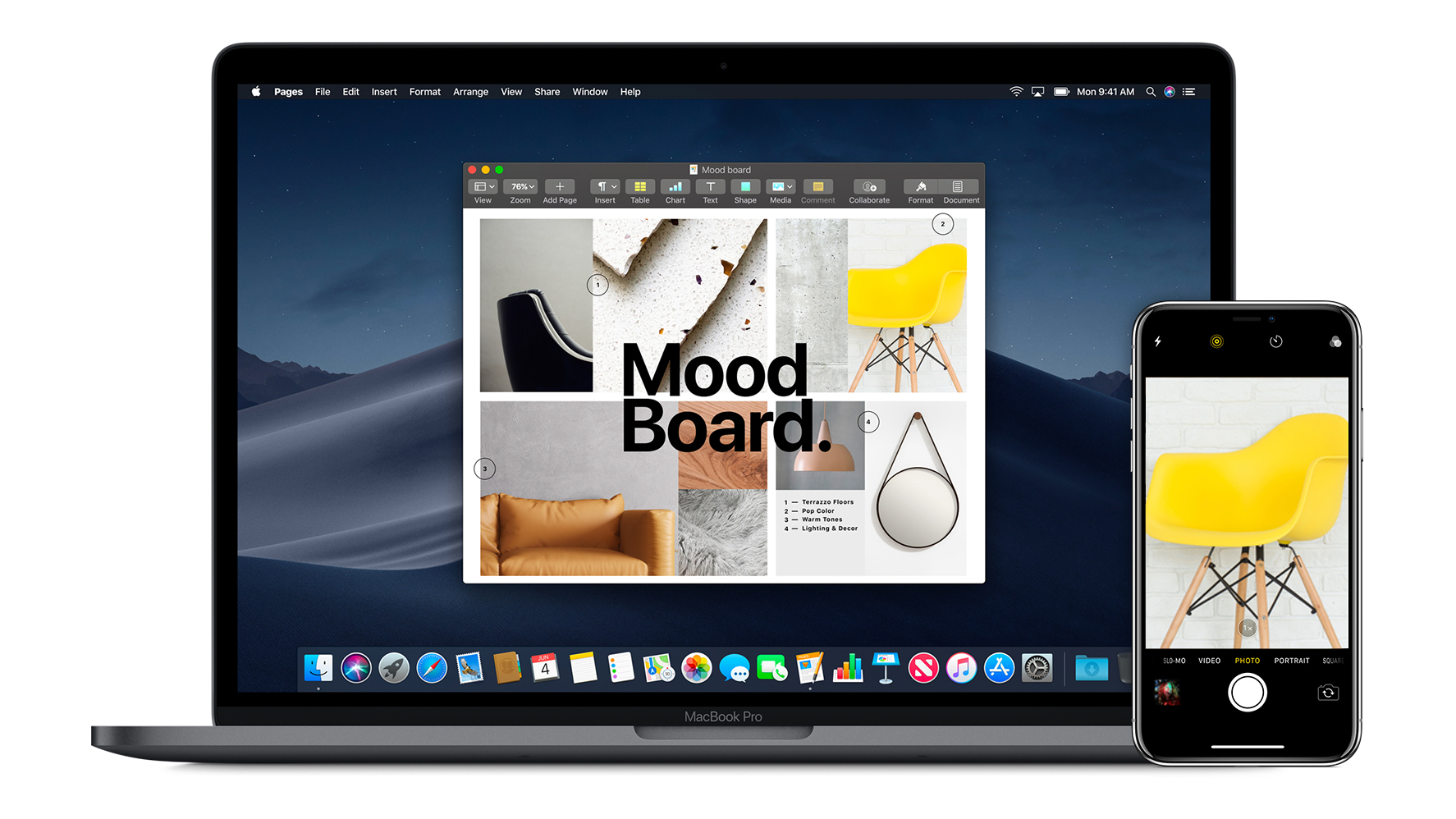
Pokud pomocí iPhonu, iPadu nebo iPodu touch naskenujete dokument nebo pořídíte fotku, okamžitě se zobrazí i v Macu. Funkci Fotoaparát v kontinuitě podporují mnohé nativní aplikace včetně Finder, Keynote 8.2 nebo novější, Mail, Zprávy, Poznámky, Numbers 5.2 nebo novější, Pages 7.2 nebo novější a TextEdit.
Abyste tuto funkci mohli používat, vaše zařízení musejí být připojena ke stejné Wi-Fi síti a mít zapnuté rozhraní Bluetooth. Obě zařízení musejí být přihlášena do iCloudu pomocí stejného účtu Apple ID, který využívá dvoufaktorové ověřování. Na Macu musí být nainstalovaný MacOS Mojave a na iOS zařízení iOS 12.
Pokud chcete vložit fotku do dokumentu, otevřete jednu z výše zmiňovaných aplikací. Se stisknutou klávesou Control klikněte na dokument nebo na okno, ve kterém se má fotka zobrazit, případně zvolte menu Soubor nebo Vložit. Potom vyberte možnost Importovat nebo Vložit z iPhonu nebo iPadu> Pořídit fotku. Ve vašem iOS zařízení se okamžitě otevře aplikace fotoaparát. Vyfoťte fotku, která se hned zobrazí v dokumentu nebo v okně v Macu.
AirDrop
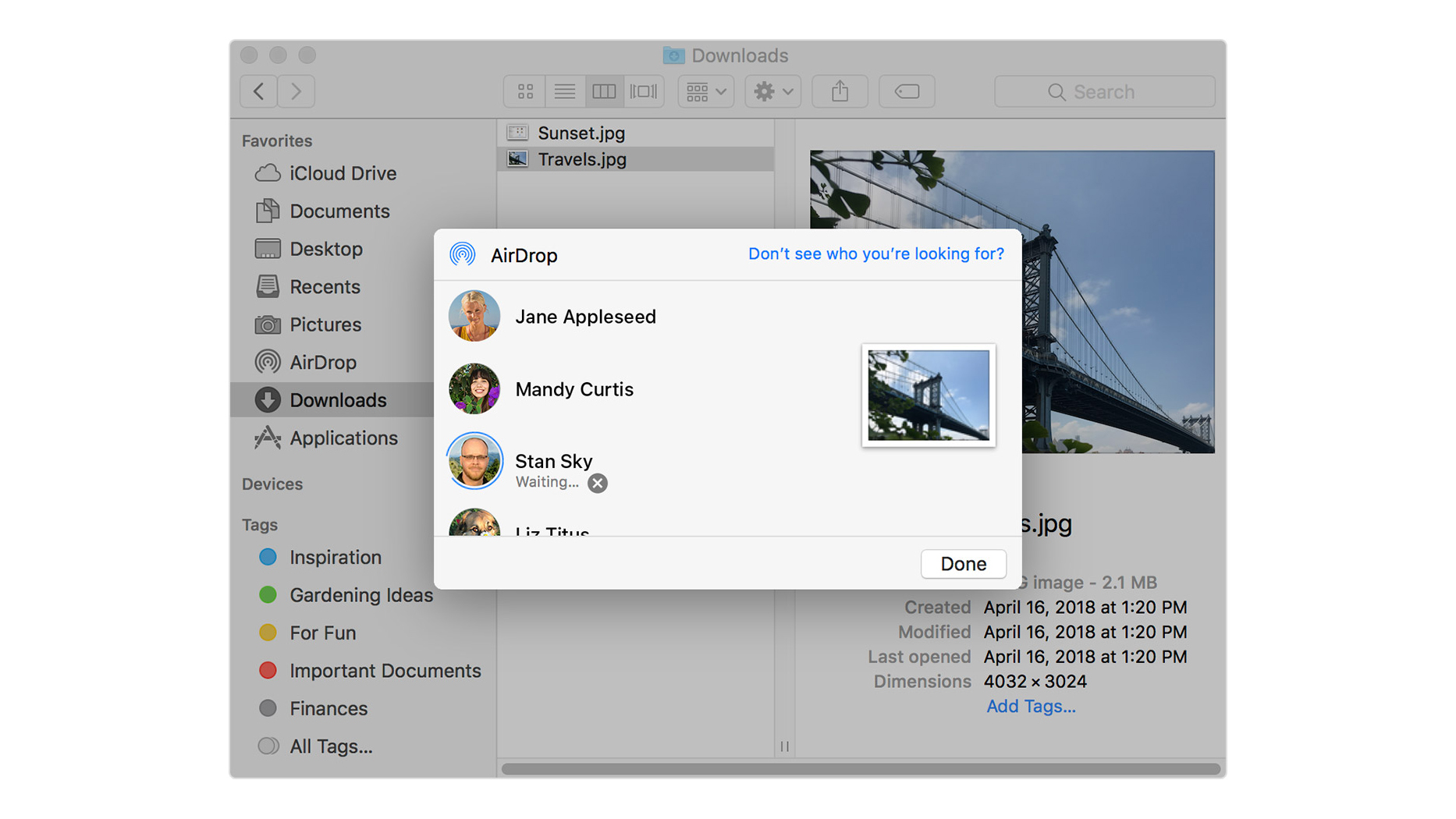
Prostřednictvím funkce AirDrop lze bezdrátově odesílat dokumenty, fotky, videa, webové stránky, lokality na mapách a další položky do blízkého iPhonu, iPadu, iPodu touch nebo Macu.
Chcete-li sdílet obsah pomocí funkce AirDrop:
- V liště ve Finderu vyberte Přejít> AirDrop. Nebo vyberte položku AirDrop v postranním panelu okna Finderu.
- V okně AirDrop se zobrazí uživatelé funkce AirDrop, kteří jsou v blízkosti. Jednoduše přetáhněte jeden nebo více dokumentů, fotek nebo jiných souborů na příjemce zobrazeného v okně.
Nebo můžete postupovat takto:
- Otevřete soubor, který chcete odeslat, a potom v aplikaci klepnutím na tlačítko Sdílet. Nebo podržte klávesu Ctrl, klikněte na soubor ve Finderu a potom z kontextové nabídky vyberte možnost Sdílet.
- V nabídce Sdílet je uvedeno několik možností sdílení. Vyberte možnost AirDrop.
- Na panelu AirDrop vyberte příjemce. Až příjemce akci potvrdí a soubor se odešle, klepněte na položku Hotovo.
Když se někdo v blízkosti vám pokusí poslat obsah prostřednictvím funkce AirDrop, můžete se rozhodnout, zda požadavek odmítnete nebo přijmete. Tento požadavek se zobrazuje buď v okně AirDrop, nebo jako hlášení. Obsah, který přijmete v Macu, se uloží do složky Stahování.
Apple Pay
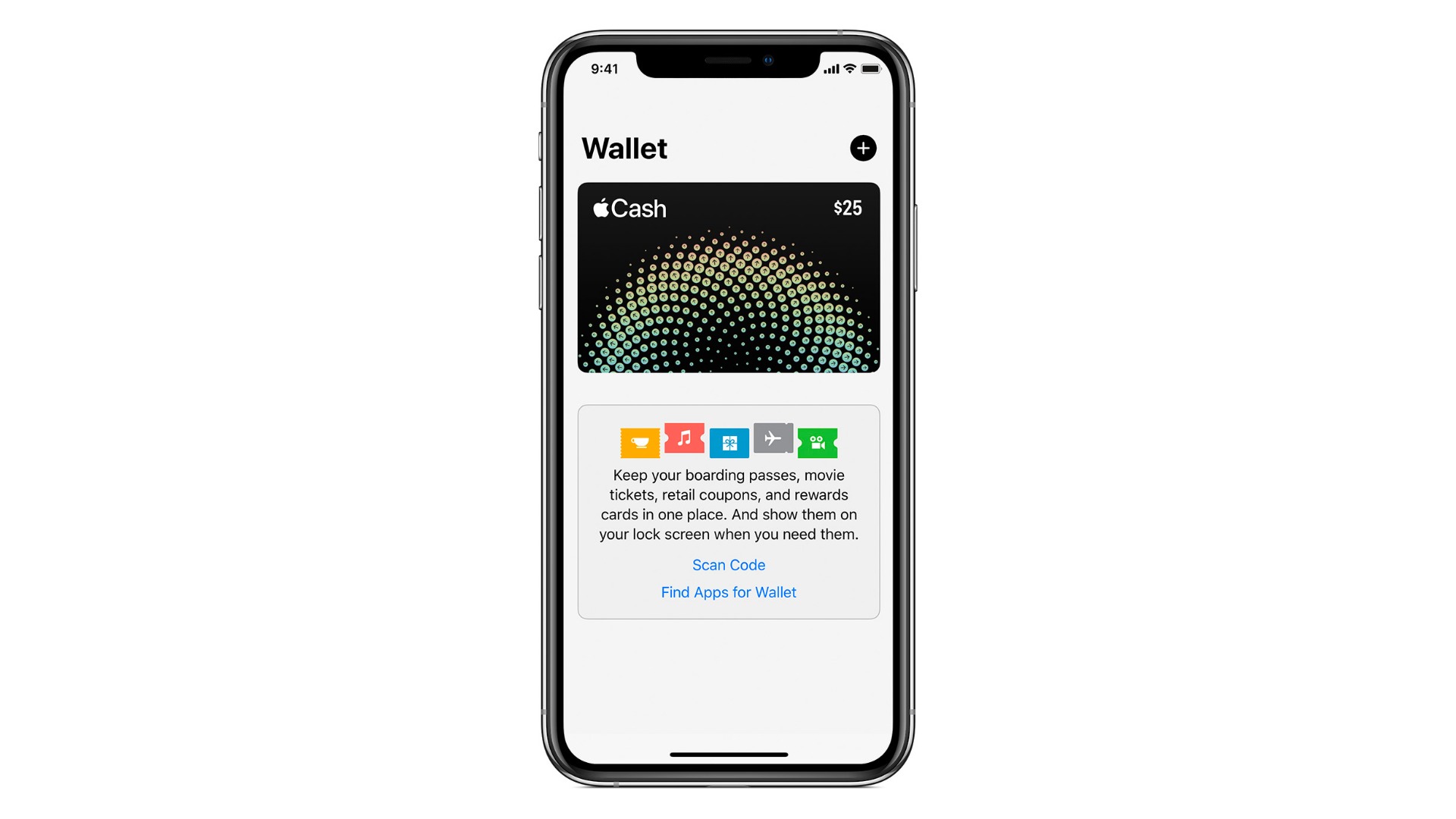
Pomocí služby Apple Pay můžete do aplikace Wallet přidat své kreditní nebo debetní karty a platit pomocí svého iPhonu, iPadu, Apple Watch nebo Macu.
Abyste mohli používat Apple Pay, musíte mít zařízení kompatibilní s touto službou, podporovanou kartu od partnerského vydavatele karet, účet Apple ID a nejnovější verze operačních systémů iOS, watchOS a MacOS. Chcete-li službu Apple Pay používat s více zařízeními, musíte kartu přidat do každého z těchto zařízení.
Téma Apple Pay je poměrně široké a komplexní, proto mu budeme věnovat samostatné články. Pokud se chcete dozvědět, jak si Apple Pay nastavit a jak si poradit s případnými problémy, zůstaňte na příjmu!